Mac 驱动器格式化:APFS 与 Mac OS Extended 及其他
当您在 Mac 上尝试格式化磁盘时,系统会呈现多种文件系统格式选项,诸如 APFS、Mac OS Extended、exFAT 以及 MS-DOS FAT 等。其中,APFS 和 Mac OS Extended 是专为 Mac 设计的。 如果您不确定应该选择哪种格式,或者希望了解它们之间的差异,那么这篇文章将为您提供解答。
深入解析 Apple 文件系统 (APFS)
如果您是 Mac 新手或者刚刚从 Windows 系统转过来,您可能会好奇:APFS 格式究竟是什么? APFS,即 Apple 文件系统,是苹果公司专为固态硬盘和闪存设备打造的全新文件系统。 它自 2017 年 macOS High Sierra 版本起成为默认格式,并且在许多方面优于之前的默认格式 Mac OS Extended。
APFS 在性能上有了显著提升,几乎所有操作都更快,包括数据处理、复制和粘贴等。同时,元数据的优化使得快速获取文件信息,例如文件夹在磁盘上占用的空间,变得更加便捷。
相较于 Mac OS Extended,APFS 具备更高的可靠性,降低了文件损坏的风险。结合速度和性能方面的改进,APFS 成为了一个卓越的文件系统格式。
然而,使用 APFS 的一个主要限制是,运行较旧 macOS 版本(macOS 10.12.6 Sierra 或更早版本)的 Mac 无法读取、写入或访问使用 APFS 格式化的驱动器。因此,如果您使用的是旧款 Mac,则可能需要继续使用 Mac OS Extended 或选择 exFAT 等替代方案。
Time Machine 是用于备份 Mac 数据的常用工具,它既支持 Mac OS Extended (日志式) 也支持 APFS。但需要注意的是,APFS 是 Time Machine 的首选格式。
详解 Mac OS 扩展 (HFS+)
Mac OS Extended,也称为 HFS+,是 Mac 驱动器之前的默认文件系统,最初发布于 1998 年。目前,它仅在 macOS High Sierra 及更高版本的 macOS 系统中被用作机械硬盘和混合硬盘的默认文件系统格式。
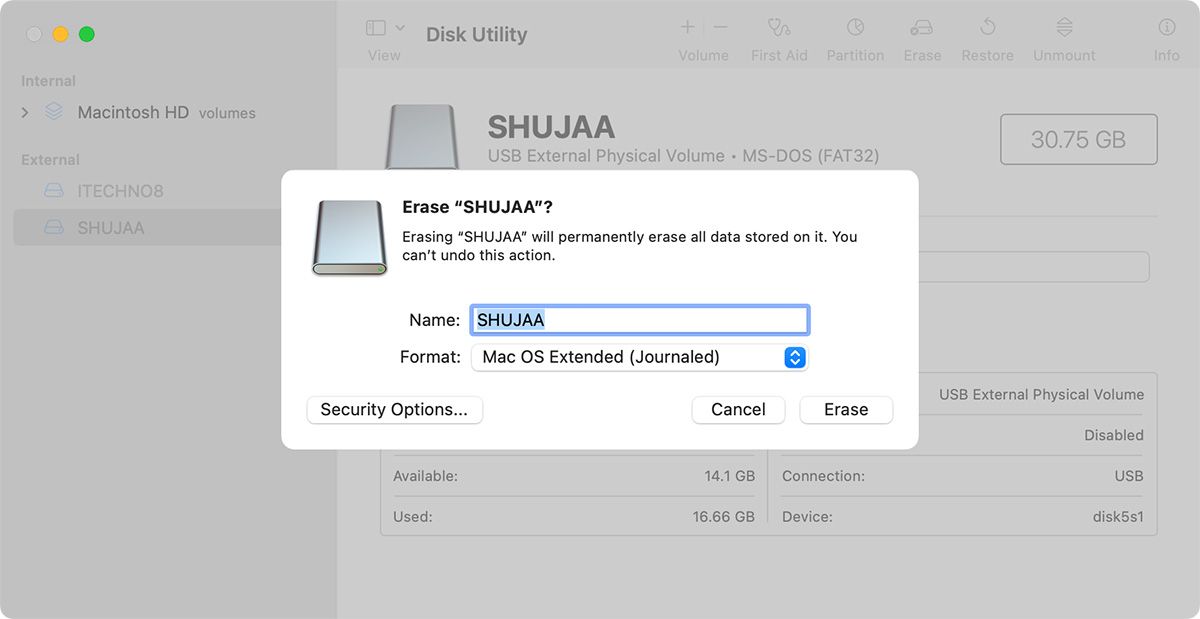
尽管 APFS 更快、更可靠,但在某些情况下,您仍然可能需要使用 Mac OS Extended。它的主要优点在于其向后兼容性。APFS 的一个主要问题是,运行旧版本 macOS 的 Mac 无法访问它。
举例来说,如果您的外部驱动器格式化为 APFS,而您将其连接到运行 macOS El Capitan 的 Mac 上,您的 Mac 将无法访问和读取该驱动器上的数据。因此,如果您需要与旧版本的 macOS 系统一起使用驱动器,建议将其格式化为 Mac OS Extended (日志式)。
使用 Mac OS Extended 的另一个优势在于,它针对机械硬盘 (HDD) 进行了优化,而 APFS 则专门为与固态硬盘 (SSD) 良好配合而设计。这并不意味着您不能将 HDD 格式化为 APFS,而是说 APFS 的许多速度和性能提升依赖于高速 SSD 或便携式闪存驱动器。
Mac OS 扩展文件系统格式
如果您决定在“磁盘工具”中格式化驱动器并选择 “Mac OS 扩展”,您会注意到有四种不同的类型可供选择。它们的功能略有不同,具体如下:
- Mac OS Extended(日志式):这是 Mac OS Extended 的默认和最基本的版本。如果您不需要区分大小写或加密功能,请选择此项。
- Mac OS 扩展(日志式、加密):此类型使用 Mac 格式,但需要密码并对驱动器上的分区进行加密。
- Mac OS 扩展(区分大小写、日志式):此类型也使用 Mac 格式,但区分文件夹名称的大小写。例如,Documents 和 DOCUMENTS 将被视为不同的文件夹。
- Mac OS 扩展(区分大小写、日志式、加密):此类型使用 Mac 格式,同时区分大小写,需要密码并对驱动器上的分区进行加密。
其他文件系统格式:exFAT 和 MS-DOS FAT
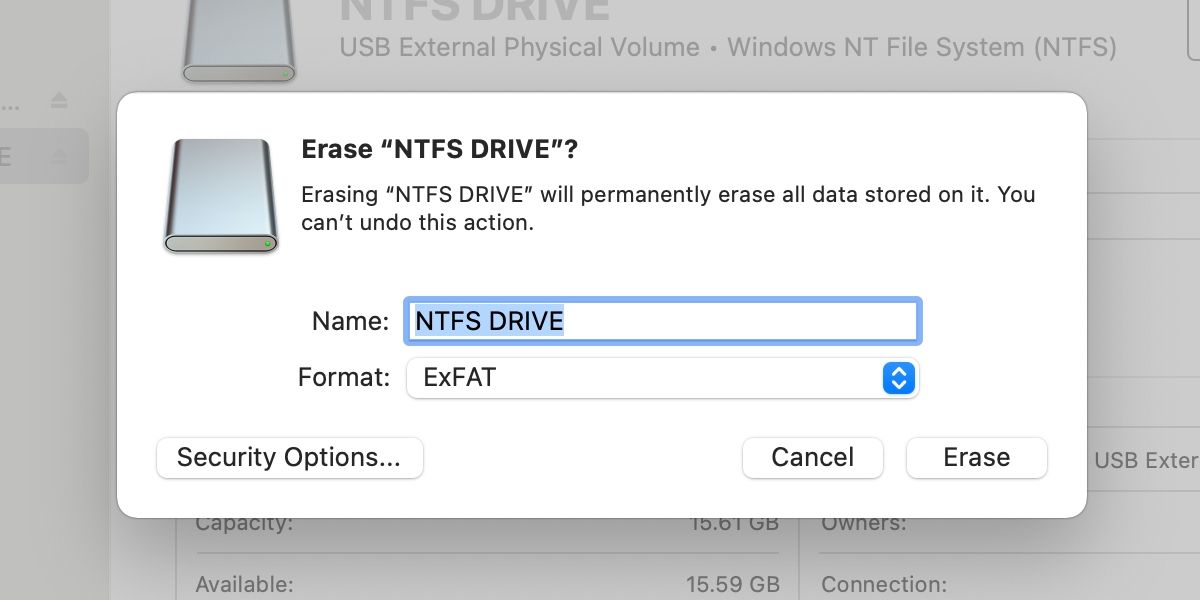
“磁盘工具”中还有两种其他的文件系统选项:exFAT 和 MS-DOS FAT (FAT32)。 虽然 APFS 和 Mac OS Extended 是 macOS 特有的,但如果您的驱动器需要在 Windows 或 Linux 以及 macOS 上使用,则应考虑将其格式化为 exFAT。
exFAT 是微软推出的一种较旧的文件系统,旨在取代 Windows XP 之前与 Windows 系统驱动器一起使用的旧式 FAT32 文件系统。exFAT 突破了 FAT32 驱动器的 4GB 文件大小限制和 2TB 分区大小限制,这对许多用户来说可能过于严格。因此,它被认为是跨平台闪存存储的更佳选择。
Windows 系统可以通过外部软件读取 APFS 和 Mac OS Extended 驱动器。同样,macOS 可以读取较新的 Windows NTFS 驱动器,但无法写入。这也是为什么您在 Mac 上找不到将驱动器格式化为 NTFS 的选项,但在 Windows 电脑上却可以找到该选项的原因。
APFS 与 Mac OS Extended:如何选择?
APFS 和 Mac OS Extended 的选择并没有绝对的赢家。正如上面所讨论的,两种文件系统格式各有其优缺点。尽管 APFS 是一种比 Mac OS Extended 更快、更可靠的文件系统,但后者与旧款 Mac 和 Fusion 驱动器等设备兼容。
最终的选择取决于您的驱动器的使用场景。如果您想重新格式化 Mac 的内部驱动器(特别是固态硬盘),并且您的 macOS 版本支持 APFS,那么最好选择 APFS。
但是,如果您要重新格式化外部驱动器,并且需要将其与旧款 Mac 系统一起使用,那么 Mac OS Extended 可能更适合。
根据您的需求选择正确的文件系统
正如您可能已经意识到的,对于 Mac 的文件系统格式而言,并没有唯一正确的答案。选择哪种格式完全取决于您的具体需求以及您将如何使用该驱动器。
因此,请务必权衡每种文件系统格式的优缺点,并选择最适合您具体情况的格式。